PS制作超美的星光美女_PhotoShop图片合成
教程Tag:暂无Tag,欢迎添加,赚取U币!
缂備礁娲﹂埅绀慹deCMS閻熸瑥妫濋。鍫曞极濞嗘垟鏌�濞戞梹澹嗛埞鏍⒒閿燂拷 缂佸鍠愬﹢鍥礉閳ヨ櫕鐝� 闂侇偄顦辩紞澶屾兜閺囨氨闉嶉柤杈ㄦ缁憋拷 闁哄啰濮撮崪鏍博濞嗘挻姣愮€规悶鍎遍崣锟�,闁谎勫劤鐎规娊寮堕崘顔兼濞戞挴鍋撻梺娆惧枛閸欏繘寮婚敓锟�!
PS制作超美的星光美女,最终效果图 |
 |
| MM素材图 |
 |
| 1、新建文件,稍微大些,比如700*550,前景黑色,背景蓝色,执行滤镜——渲染——云彩,然后在画布上任意画一些晶体棒形状,每一个要各占一层。 注意:既然每个晶体棒都要独占一层,那么画一个再新建一层再画一个,这样很麻烦。有个小窍门,选钢笔工具,在选项栏选择“形状图层”属性,前景设白以后,每绘制完一个,按下CTRL键同时用鼠标在画布空白处点一下,就可以画另外一个了,画的时候会自动生成一个新层。 |
 |
| 2、给各层添加图层样式——斜面浮雕,记住方法选“雕刻清晰”。 |
 |
| 3、将背景之外的层合并,再多复制几层,水平翻转、移动位置、旋转等产生后重层次感。 |
 |
| 4、合并背景之外各层,命名为“晶体”,复制一层命名为“发光”,在背影上面建立一层填充黑色(图中的图层1) |
 |
| 5、对“发光”层执行滤镜——模糊——径向模糊,注意调整模糊中中心,模糊方法:缩放,然后三次CTRL+F。 |
 |
| 6、复制发光层为发光副本层,将晶体层移到最上面,混合模式改为叠加,下面的发光副本层的混合模式改为强光,然后将背景之外的图层全部合并,然后调整色相/饱和度(勾选着色)调出颜色,可以调自己喜欢的颜色。 |
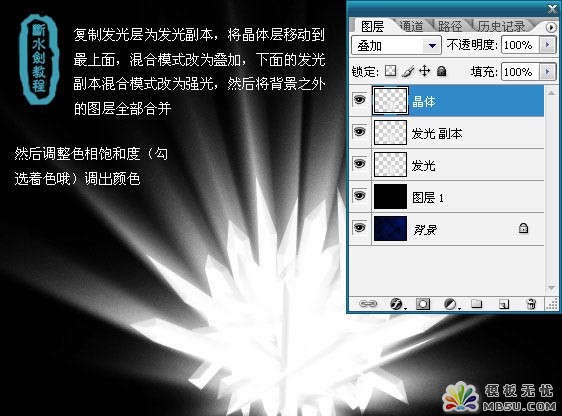 |
| 7、复制一层晶体层,混合模式改为滤色,并高斯模糊一下(主要是发光的噪点,让光更柔和),但晶体本身就有点太亮了看不出晶体的棱线了,处理一下,加蒙板,柔角黑色画笔涂抹,露出晶体纹理即可。 |
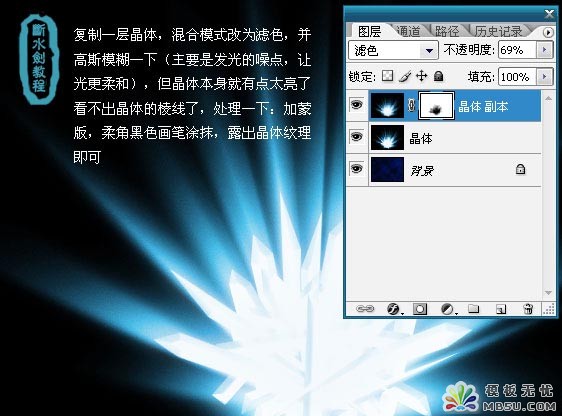 |
| 8、接上一步,合并背景外的层,混合模式改为滤色,抠出MM素材图,移动到晶体层上面来,用蒙版涂出下面效果。 |
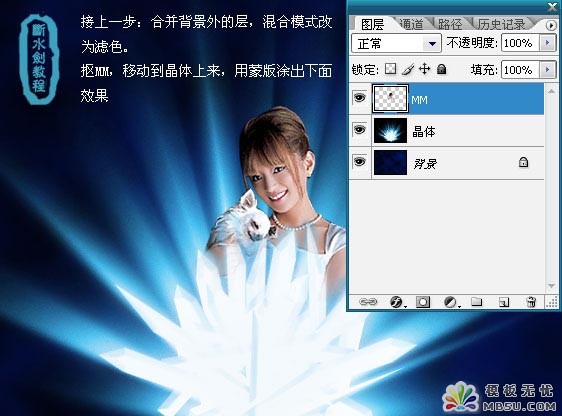 |
| 9、把MM图层复制两次,将副本层的混合模式改为滤色,将副本层2调整曲线(调暗),加蒙版,从下向上逐渐涂抹,这一步主要是做出MM脸部的光线照射后明暗效果,因为光线是下面晶体射来,所以MM头部会形成暗影。 |
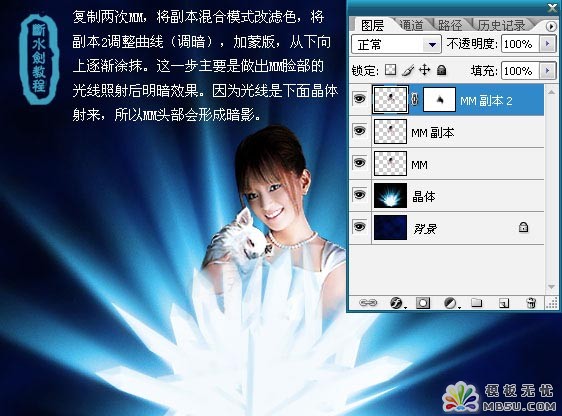 |
| 10、新建图层,命名为“光圈”,并用椭圆选框工具做出如下图形状的白色椭圆环儿。 |
 |
| 11、按CTRL同时鼠标点击光圈缩览图就载入了圆环的选区,把选区上移2像素,按ALT+CTRL+D并羽化6像素,然后DELETE键清除。 |
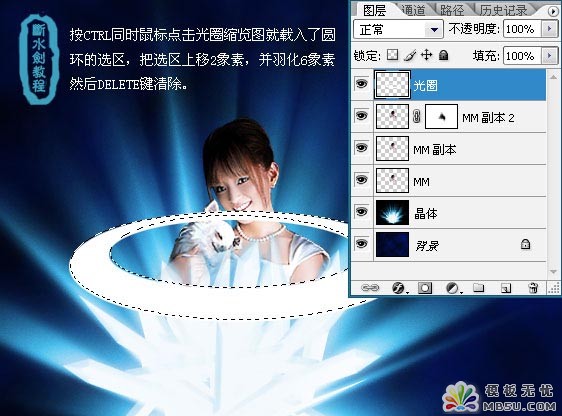 |
| 12、给光环添加外发光图层样式,并把遮盖MM脸部和狗狗耳朵部分的光环处理掉,形成光环环绕MM的效果。 |
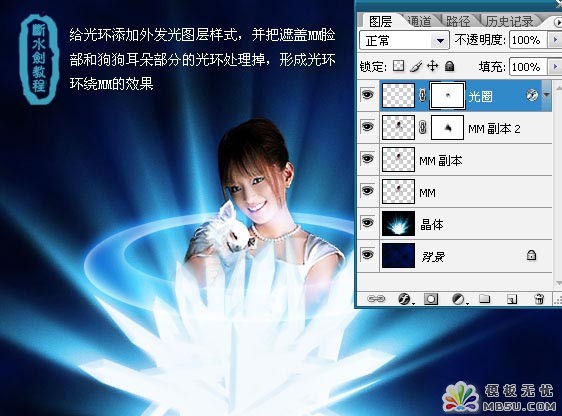 |
| 最终效果 |
 |
Photoshop在线视频教程 Photoshop视频教程下载
- 多媒体学Photoshop CS4视频教程 Photoshop CS3专家讲座视频教程 Photoshop照片处理视频教程 最新Photoshop CS4教程 Photoshop婚纱与写真实用教程 Photoshop CS4教程_基础篇 Photoshop CS4教程_实例篇 Photoshop画漫画视频教程 最新Photoshop CS4视频教程 photoshop绘画技巧视频教程 Photoshop CS全面通教程(下) photoshop cs4视频教程 PhotoshopCS2中文版视频教程 PS CS4视频教程 PS后期效果图处理视频教程 photoshop绘画与合成视频教程 Photoshop CS4 通道、特效视频教程 Photoshop文字艺术效果100例视频教程 Photoshop CS全面通教程(上) PS卡通画教程 ps照片处理视频教程 photoshopCS4中文版完全自学手册 Photoshop照片处理实例视频教程 Photoshop从头学系列视频教程 Photoshop CS4 视频教程 Photoshop平面设计视频教程 Photoshop实例教程海报制作
 评论加载中....
评论加载中....相关PhotoShop图片合成:
- 相关链接:
- 教程说明:
PhotoShop图片合成-PS制作超美的星光美女
 。
。

 AI閻忓繐绻楁禒锟� 闁煎疇妫勯崯鎾村濮樿鲸鏆�
AI閻忓繐绻楁禒锟� 闁煎疇妫勯崯鎾村濮樿鲸鏆� 闁糕晝鍠庨幃锟�
闁糕晝鍠庨幃锟� 闁规亽鍔忓畷锟�
闁规亽鍔忓畷锟�